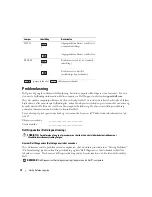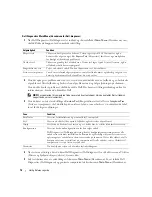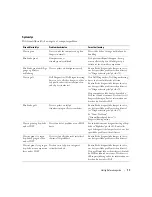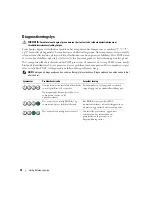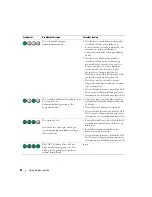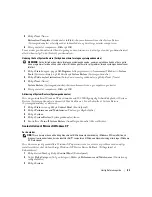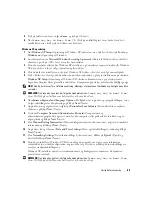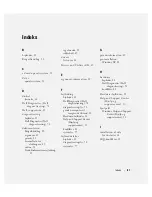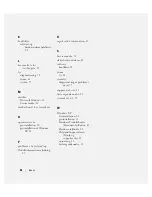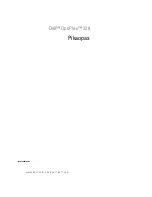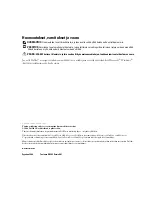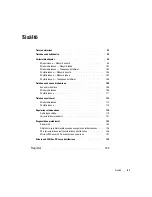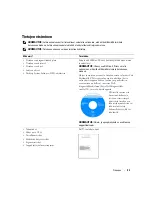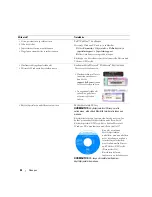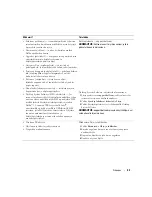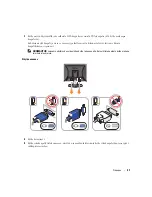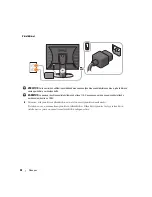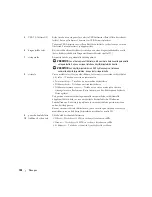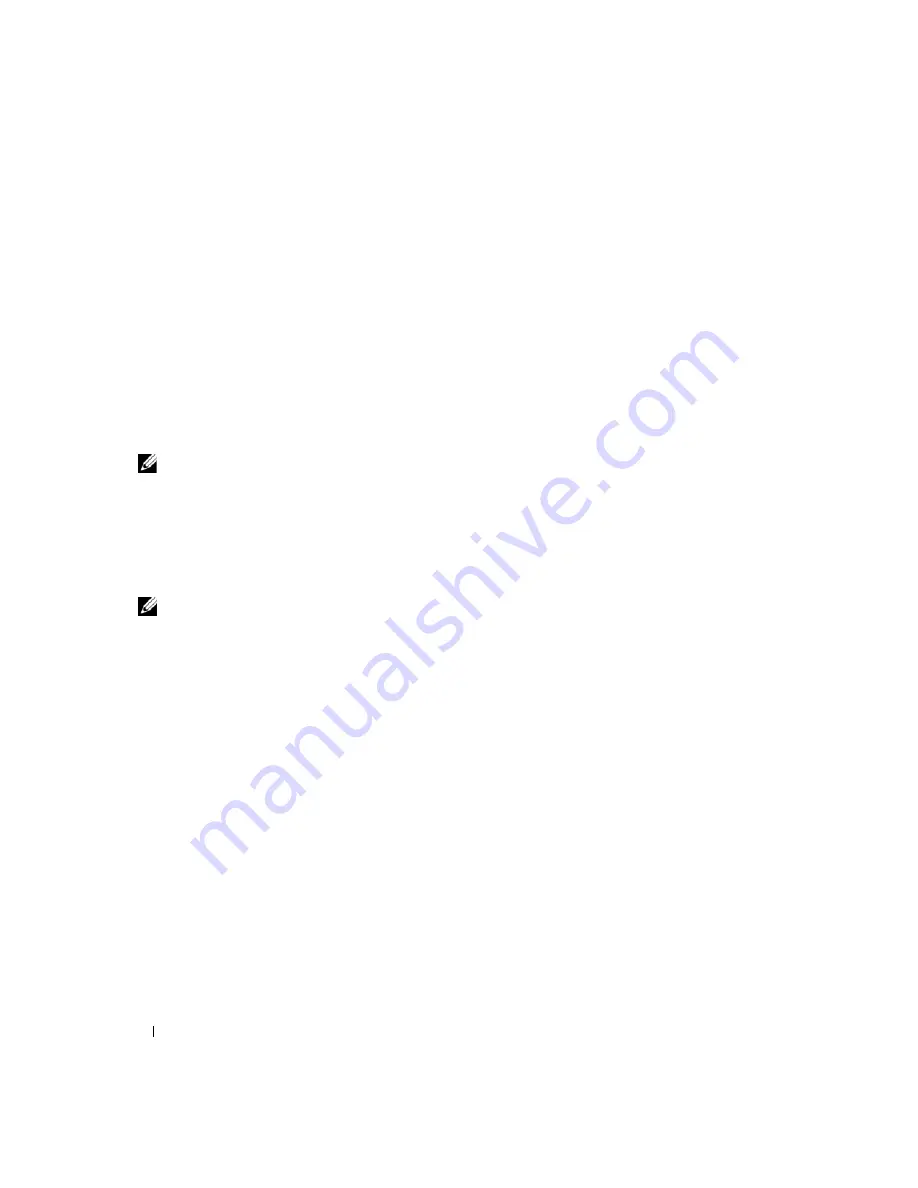
86
Hurtig Referenceguide
13
Når
Welcome to Microsoft
(Velkommen til Microsoft)-skærmen vises, klikkes på
Next
(Næste).
14
Når
How will this computer connect to the Internet? (
Hvordan vil denne
computer tilslutte til internettet?) -meddelelsen vises, klikkes på
Skip
(Forlad).
15
Når
Ready to register with Microsoft?
(Klar til at registrere hos Microsoft?)
-skærmen vises, vælges
No,
not at this time
(Nej, ikke denne gang) og klik på
Next
(Næste).
16
Når
Who will use this computer?
(Hvem skal bruge denne computer?) -skærmen vises, kan du angive
op til fem brugere.
17
Klik på
Next
(Næste).
18
Klik på
Finish
(Afslut) for at færdiggøre opsætning og fjern cd'en.
19
Geninstallér de tilhørende drivere med cd'en
Drivers and Utilities
(Drivere og hjælpeværktøjer).
20
Geninstallér software til virusbeskyttelse.
21
Geninstallér dine programmer.
OBS!
For at geninstallere og aktivere dine Microsoft Office eller Microsoft Works Suite-programmer, skal du bruge
produktnøgletallet, der er placeret på bagsiden af omslaget på cd'en til Microsoft Office eller Microsoft Works
Suite.
Brug af cd'en Drivers and Utilities (Drivere og hjælpeværktøjer)
For at bruge cd'en
Drivers and Utilities
(Drivere og hjælpeværktøjer)
(også kendt som
ResourceCD
(Resurse-cd'en)) mens du kører Windows operativsystemet:
OBS!
For at få adgang til enhedsdrivere og brugerdokumentation, skal du bruge cd'en
Drivers and Utilities
(Drivere
og hjælpeværktøjer), mens du kører Windows.
1
Tænd for computeren, og lad den boote til Windows-skrivebordet.
2
Isæt cd'en
Drivers and Utilities
(Drivere og hjælpeværktøjer) i cd-drevet.
Hvis du bruger cd'en
Drivers and Utilities
(Drivere og hjælpeværktøjer)
for første gang på computeren, vil
ResourceCD
(Resurse-cd)
Installation
s-vinduet åbne for at informere dig om, at cd'en
Drivers and
Utilities
(Drivere og hjælpeværktøjer) skal til at starte installation.
3
Klik på
OK
for at fortsætte.
For at færdiggøre installationen, så svar på de klarmeldinger, der gives af installationsprogrammet.
4
Klik på
Next
(Næste)
på
Welcome Dell System Owner
(Velkommen til Dell-systemejer)-skærmen.
5
Vælg den rigtige
System Model
(Systemmodel),
Operating System
(Operativsystem),
Device Type
(Enhedstype),
og
Topic
(Emne).
Drivere til din computer
For at få vist en liste over enhedsdrivere til computeren:
1
Klik på
My Drivers
(Mine drivere) i
Topic
(Emne)-drop-down-menuen.
Cd'en
Drivers and Utilities
(Drivere og hjælpeværktøjer) (ekstra) scanner computerens hardware og
operativsystem og viser derefter en liste over enhedsdrivere til systemkonfigurationen på skærmen.
2
Klik på den rigtige driver og følg instruktionerne for at downloade driveren til computeren.
For at se tilgængelige drivere til computeren, klik på
Drivers
(Drivere)
fra rullemenuen
Topic
(Emne).
Summary of Contents for OptiPlex 320
Page 4: ...4 Contents ...
Page 22: ...22 Quick Reference Guide 1 security cable slot 2 cover release latch 3 padlock ring 2 1 3 ...
Page 25: ...Quick Reference Guide 25 System Board Components 1 2 4 6 15 3 16 17 14 10 5 8 7 12 13 9 11 ...
Page 28: ...28 Quick Reference Guide System Board Components 1 2 4 6 15 3 16 17 14 10 5 8 7 12 13 11 9 ...
Page 48: ...48 Indholdsfortegnelse ...
Page 69: ...Hurtig Referenceguide 69 Systemkortkomponenter 1 2 4 6 15 3 16 17 14 10 5 8 7 12 13 9 11 ...
Page 72: ...72 Hurtig Referenceguide Systemkortkomponenter 1 2 4 6 15 3 16 17 14 10 5 8 7 12 13 11 9 ...
Page 89: ...w w w d e l l c o m s u p p o r t d e l l c o m Dell OptiPlex 320 Pikaopas Mallit DCSM DCNE ...
Page 92: ...92 Sisältö ...
Page 110: ...110 Pikaopas 1 suojakaapelin paikka 2 kannen vapautuspainike 3 riippulukkorengas 2 1 3 ...
Page 113: ...Pikaopas 113 Järjestelmälevyn osat 1 2 4 6 15 3 16 17 14 10 5 8 7 12 13 9 11 ...
Page 116: ...116 Pikaopas Järjestelmälevyn osat 1 2 4 6 15 3 16 17 14 10 5 8 7 12 13 11 9 ...
Page 132: ...132 Pikaopas ...
Page 138: ...138 Innhold ...
Page 156: ...156 Hurtigveiledning 1 åpning for sikkerhetskabel 2 deksellåsutløser 3 hengelåsring 2 1 3 ...
Page 159: ...Hurtigveiledning 159 Systemkortkomponenter 1 2 4 6 15 3 16 17 14 10 5 8 7 12 13 9 11 ...
Page 162: ...162 Hurtigveiledning Systemkortkomponenterr 1 2 4 6 15 3 16 17 14 10 5 8 7 12 13 11 9 ...
Page 182: ...182 Содержание ...
Page 204: ...204 Краткий справочник Компоненты системной платы 1 2 4 6 15 3 16 17 14 10 5 8 7 12 13 9 11 ...
Page 207: ...Краткий справочник 207 Компоненты системной платы 1 2 4 6 15 3 16 17 14 10 5 8 7 12 13 11 9 ...
Page 222: ...222 Краткий справочник ...
Page 228: ...228 Obsah ...
Page 272: ...272 Kazalo ...
Page 316: ...316 Innehåll ...
Page 334: ...334 Snabbreferensguide 1 säkerhetskabeluttag 2 kåpans spärrhake 3 hänglåsring 2 1 3 ...
Page 337: ...Snabbreferensguide 337 Komponenter på systemkortet 1 2 4 6 15 3 16 17 14 10 5 8 7 12 13 9 11 ...
Page 340: ...340 Snabbreferensguide Komponenter på systemkortet 1 2 4 6 15 3 16 17 14 10 5 8 7 12 13 11 9 ...